- 1昇思25天学习打卡营第2天|张量Tensor
- 2Linux中的超级用户是谁?底层原理是什么?_linux 超级用户
- 3连接Sql Server时报错-无法通过使用安全套接字层加密与 SQL Server 建立安全连接_“encrypt”属性设置为“false”且 “trustservercertificate”属性设
- 4微软云计算Windows Azure(一)_window azure平台包括四个组成部分,其中云计算操作系统是
- 53 天,入门 TAURI 并开发一个跨平台 ChatGPT 客户端
- 6Ovirt 基本介绍
- 7图像篡改及防篡改_java opencv 图片识别篡改
- 8【学习笔记】鸿蒙应用开发工具 HUAWEI DevEco Studio_huawei previewer.exe 怎么用
- 9shell脚本报错:-bash: xxx: /bin/bash^M: bad interpreter: No such file or directory_-bash: keytool -importcert -keystore 没有那个文件或目录
- 10深度学习的强化学习:从人工智能到自主行动
用IDEA创建/同步到gitee(码云)远程仓库(保姆级详细)_idea gitee
赞
踩
前言:
笔者最近在学习java,最开始在用很笨的方法:先克隆远程仓库到本地,再把自己练习的代码从本地仓库上传到远程仓库,很是繁琐。后发现可以IDEA只需要做些操作可以直接把代码上传到远程仓库,也在网上搜了些教程。但网上的教程要不是比较老的,要不就是缺少些细节,所以现在写了这个教程,希望也能帮到其他正在学习的小伙伴。
如果需要搭建本地git服务,用gitee(mayun)创建本地仓库,可以参考这篇文章
在IDEA中安装gitee(码云):
首先打开IDEA,在file里点击setting

然后选择pligins,并点击右边的Marketplace,在下方的搜索栏中输入gitee,并安装。(安装好后一定要点最下面的ok,不然会安装失败)

然后再次再次在file里点击setting,选择version control,如果刚才已经成功安装gitee,那么这里会出现gitee选项,点击它

这时在右边,选择"+",并选择add with token(用令牌添加),但这时我们还没有令牌,我们需要去gitee(码云)上寻找令牌


在gitee(码云)上设置令牌:
打开gitee(码云),登陆账号,进入“个人设置”,然后向下拉看到“安全设置”,在里面点击“私人令牌”

然后在右边点击生成新令牌后会出现这个画面,全选然后提交,会生成一串数字,然后复制那串数字

然后重新回到IDEA,回到add with token这个界面,粘贴刚刚复制的一串数字(两行都要粘贴),然后点击add account 这样账户的连接就做好了

把本地代码上传到gitee(码云):
然后在抬头找到vcs选项,然后share project on gitee

然后会出现这个画面,输入仓库名称(repository name),仓库要是不想公开就选私有(private),远程控制(remote)不用管,描述随便写(description),最后点击share,仓库就建成了。

然后点击需要上传仓库的代码,然后在提交信息(commit message)中写确认信息,然后点击add
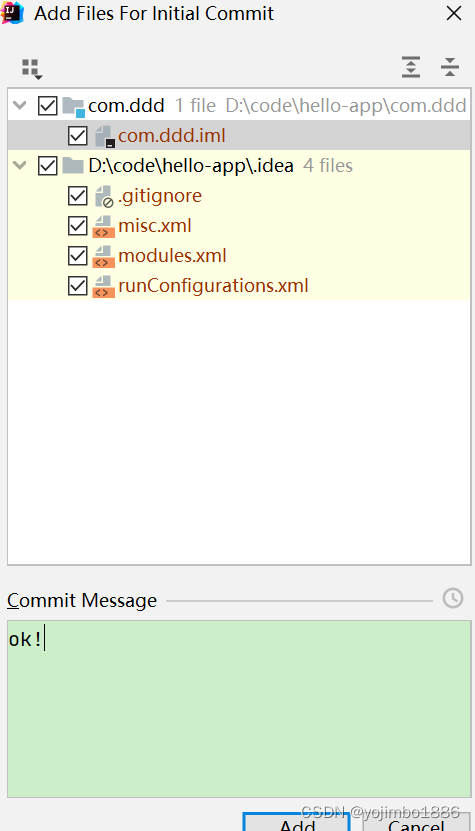
这时,右下角会出现提示信息,说明成功上传了代码

登陆gitee(码云),发现仓库确实存在了,这样就大功告成了

新编译的代码同步到已有的仓库:
这时如果新建一个class(类),就会自动弹窗,问我们要不要添加到git,选择add即可
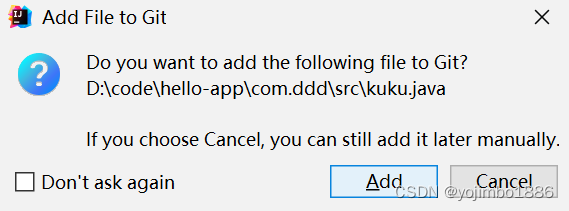
添加gitee(码云)后,我们会发现IDEA的右上角会多出三个选项,从左到右依次是pull(从远程仓库拉取),commit(本地提交),push(推送到远程仓库)

现在我们编写了代码,想要上传代码到远程仓库,思路就是就是先commit,然后再push。所以先点击(√)commit,在出现这个界面后,在信息栏里写上确认信息,然后点击commit and push

出现这个画面后点击push,就同步成功了

然后打开gitee(码云),查看仓库,发现已经上传成功了
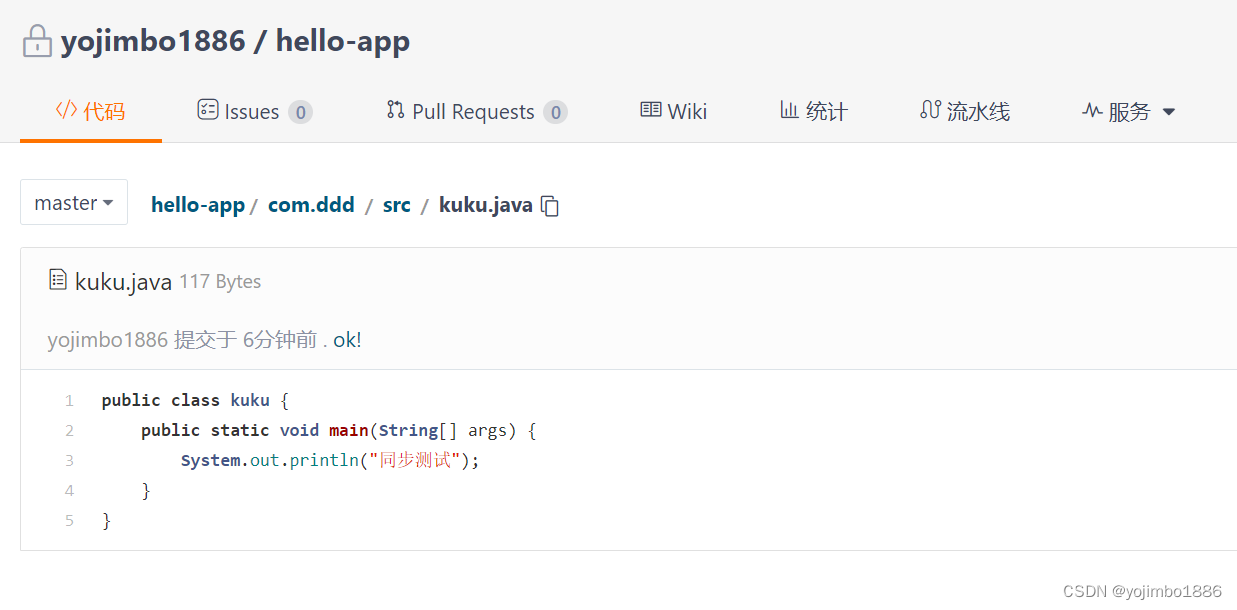
这样同步就成功了


